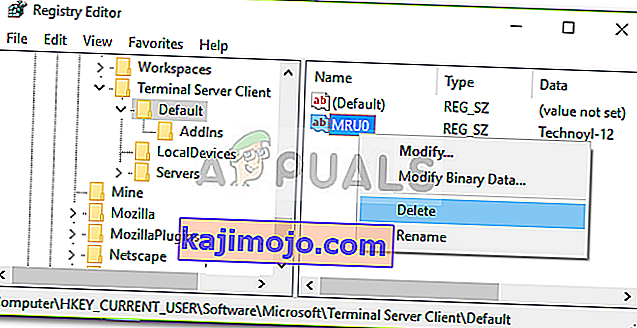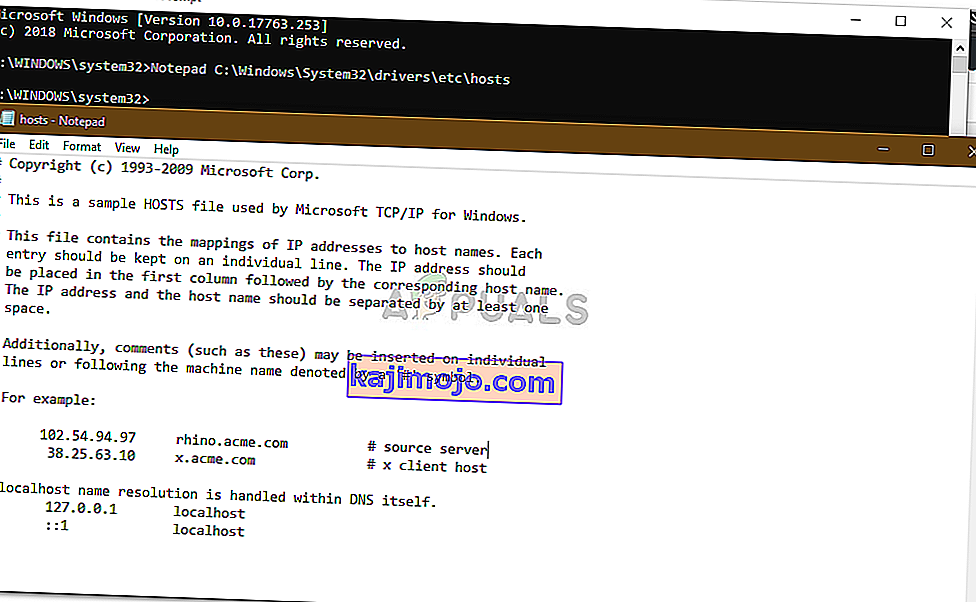Apare mesajul de eroare „ Desktop la distanță nu poate găsi computerul ” atunci când conexiunea la Desktop la distanță eșuează. Acest lucru se poate datora unui număr de motive, inclusiv memoria cache DNS sau fișierul gazdelor sistemului etc. Adesea se presupune că apare mesajul de eroare deoarece sistemul nu este capabil să rezolve numele de gazdă specificat din cauza unei probleme cu DNS, totuși , nu este neapărat cazul de fiecare dată. Există și alți factori din cauza cărora nu puteți rezolva numele gazdei.

În unele cazuri, problema este pur și simplu pentru că ați introdus în mod eronat numele gazdei. Puteți, uneori, să treceți peste problema prin simpla utilizare a adresei IP în locul numelui de gazdă. Cu toate acestea, în cazul în care nu funcționează, atunci sunteți în plimbare. Într-un astfel de caz, puteți încerca să utilizați soluțiile prezentate mai jos pentru a izola problema.
Ce cauzează mesajul de eroare „Desktop la distanță nu poate găsi computerul” pe Windows 10?
Ei bine, mesajul de eroare apare deoarece sistemul dvs. nu este capabil să rezolve numele de gazdă specificat, care se poate datora unuia dintre următorii factori -
- Cache DNS: În majoritatea cazurilor, cache-ul DNS este responsabil pentru ca sistemul să nu poată ajunge la numele gazdei. Într-un astfel de caz, va trebui doar să-l spălați.
- Nicio intrare în fișierul gazde: mesajul de eroare poate apărea și dacă fișierul gazdelor sistemului nu are nicio intrare a serverului dvs. RDP. Într-o astfel de situație, va trebui să o adăugați manual.
- Cache de acreditări pentru conexiuni desktop la distanță: Problema pare a fi cauzată și de memoria cache a conexiunilor pentru conexiunile desktop la distanță. Pentru a-l izola, va trebui să ștergeți cache-ul de acreditări.
Acum, pentru a ajunge la soluțiile posibile pentru această problemă, o puteți ocoli implementând următoarele soluții.
Soluția 1: Flush DNS
Dacă sunteți prins în mijlocul mesajului de eroare menționat, primul lucru pe care trebuie să-l faceți este să vă spălați memoria cache DNS. În majoritatea cazurilor, aceasta va rezolva problema. Iată cum se face:
- Apăsați tasta Windows + X și selectați Command Prompt (Admin) din listă pentru a deschide un prompt de comandă ridicat.
- Odată ce promptul de comandă se încarcă, tastați următoarea comandă și apoi apăsați Enter:
ipconfig / flushdns

- Închideți promptul de comandă.
- Verificați dacă izolează problema.
Soluția 2: ștergeți istoricul conexiunilor RDP
În unele cazuri, problema poate fi cauzată și de memoria cache a conexiunilor desktopului la distanță. Într-un astfel de caz, va trebui să ștergeți istoricul conexiunilor RDP. Acest lucru se poate face folosind Registrul Windows. Iată cum se face:
- Apăsați tasta Windows + R pentru a deschide caseta de dialog Executare .
- Tastați „ regedit ” și apoi apăsați Enter.
- Acum, navigați la următorul director:
HKEY_CURRENT_USER \ Software \ Microsoft \ Terminal Server Client \ Default
- În partea dreaptă, ștergeți toate intrările MRU și apoi reporniți sistemul.
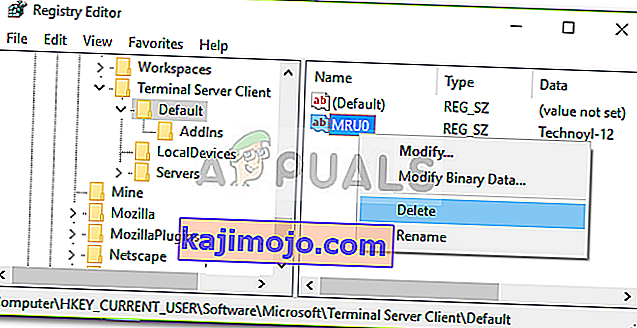
- Vedeți dacă rezolvă problema.
Soluția 3: Adăugarea numelui gazdei la fișierul gazde
Dacă soluțiile de mai sus nu funcționează pentru dvs., atunci fișierul hosts din sistemul dvs. lipsește intrarea serverului RDP. Într-un astfel de caz, va trebui să îl introduceți manual și apoi să vedeți dacă rezolvă problema. Pentru a face acest lucru, urmați instrucțiunile date:
- Apăsați Tasta Windows + X și apoi selectați Command Prompt (Admin) din listă pentru a deschide un prompt de comandă ridicat.
- În promptul de comandă, tastați următoarele și apoi apăsați Enter:
Notepad C: \ Windows \ System32 \ drivers \ etc \ hosts
- Aceasta va deschide fișierul hosts într-un bloc de notă.
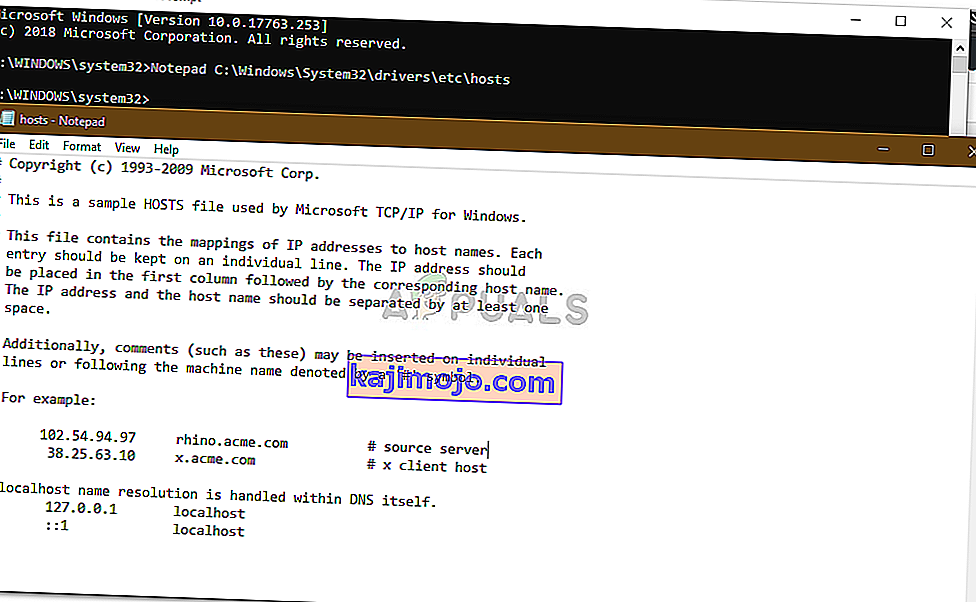
- Va trebui să adăugați un șir în următorul format:
- 127.0.0.1 [numele gazdei serverului]
- Apăsați Ctrl + S pentru a salva fișierul Notepad.
- Închideți fișierul Notepad și apoi închideți promptul de comandă.
- Vedeți dacă izolează problema.